Kako koristiti filtre fokusa na iPhoneu
Miscelanea / / July 22, 2022
Način fokusiranja može pomoći u stvaranju savršene ravnoteže između posla i privatnog života. Možete utišati obavijesti aplikacije na određeno vrijeme tijekom dana kako biste osigurali maksimalnu produktivnost i fokus. Izlaskom iOS-a 16, Focus Mode je otišao korak dalje u upravljanju vašim obavijestima.

Sada možete stvoriti filtre fokusa za sistemske aplikacije kao što su Safari, Kalendar, Poruke i Pošta. U ovom postu dobro pokazujemo kako koristiti filtre fokusa na iPhoneu. Nakon što postavite filtar fokusa, automatski će se prikazati i na vašem iPadu i Macu.
Snimke zaslona u ovom postu snimljene su na pokrenutom iPhoneu iOS 16 javna beta verzija. Ovi koraci ostat će isti za sve iPhone uređaje sa sustavom iOS 16 ili novijim. Možete koristiti iste filtre fokusa na iPadOS 16 na iPadu i macOS Ventura na Macu.
Što je filtar fokusa
Filtar fokusa omogućuje vam postavljanje granica unutar aplikacija sustava i postavki u načinu rada Fokus. Na primjer, možete prestati primati poruke od svojih kontakata u aplikaciji Poruke dok ste zauzeti poslom. Ako želite koristiti Dark Mode kada je vaš Work Focus Mode isključen, za to možete postaviti Focus Filter. Omogućuje vam veću kontrolu nad vašim obavijestima i postavkama sustava.
Ako ste to odabrali automatski omogući Focus Mode na vašem iPhoneu, dodavanje filtra fokusa osigurat će vam veću bezbrižnost.
Kako dodati filtar fokusa na iPhone
Dodali ste filtar fokusa u postojeći način rada fokusa na vašem iPhoneu. Dobivate neke zadane opcije za Focus Mode kao što su Personal, Sleep i Work. Ali također možete stvoriti prilagođeni način rada za fokusiranje prema vašim željama. Nakon što to učinite, evo kako dodati filtar fokusa.
Korak 1: Otvorite Postavke na svom iPhoneu.

Korak 2: Pomaknite se malo prema dolje i dodirnite Fokus.
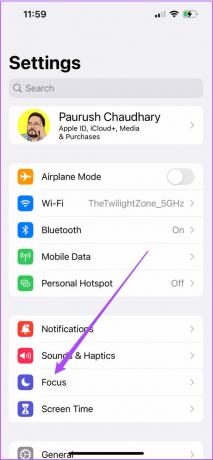
Korak 3: Odaberite željeni način rada fokusa u koji želite dodati filtre fokusa.

Korak 4: U odabranim postavkama načina rada fokusa pomaknite se prema dolje i dodirnite Dodaj filtar pod Filtri fokusa.

Sada ćete vidjeti opcije za Filtre aplikacija i Filtre sustava.

Korak 5: Za postavljanje filtra sustava dodirnite bilo koju od dvije opcije – Dark Mode ili Low Power Mode.

Možete dodirnuti jednu od značajki da biste je prilagodili prema svom izboru. Odabiremo Dark Mode iz System Filters.

Korak 6: Dodirnite Dodaj u gornjem desnom kutu da dodate taj filtar fokusa.

Vidjet ćete da je filtar fokusa dodan za vaš željeni način rada fokusa.
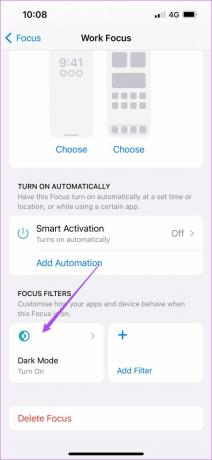
Pokazat ćemo vam kako postaviti filtar fokusa za sistemske aplikacije.
Koristite filtar fokusa za aplikaciju Kalendar na iPhoneu
Dok je način rada Fokus uključen, ne biste željeli propustiti sastanke i važne događaje. Kako biste bili sigurni da ćete za njih primati obavijesti, izradite filtar fokusa u aplikaciji Kalendar. Dok ste već kod toga, možete odabrati svoj osobni ili profesionalni kalendar. Evo kako to možete učiniti.
Korak 1: Otvorite aplikaciju Postavke na svom iPhoneu i dodirnite Fokus.

Korak 2: Odaberite željeni način rada fokusa za dodavanje filtra fokusa.

Korak 3: Pomaknite se prema dolje i dodirnite Dodaj filtar.

Korak 4: Dodirnite ikonu aplikacije Kalendar.

Korak 5: Dodirnite Odaberi.

Korak 6: Odaberite željeni kalendar i dodirnite Gotovo.
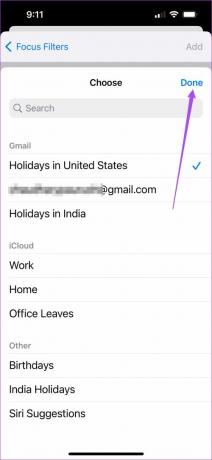
Korak 7: Dodirnite Dodaj u gornjem desnom kutu za potvrdu.
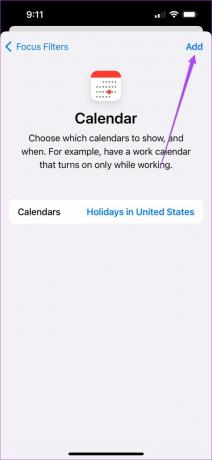
Filtar za fokus kalendara pojavit će se unutar odabranog načina rada za fokus.

Koristite filtar fokusa za aplikaciju Mail na iPhoneu
Iako možda želite isključiti neprestane obavijesti o promociji ili neželjenoj e-pošti, nema potrebe propustiti one važne. Zato ćete morati dodati filtar fokusa da biste primali e-poštu od određenih osoba s vašeg osobnog ili profesionalnog računa e-pošte u aplikaciji Mail. Evo kako to možete postaviti.
Korak 1: Odaberite željeni način rada za fokus u aplikaciji Postavke.

Korak 2: Pomaknite se prema dolje i dodirnite Dodaj filtar pod Filtri fokusa.

Korak 3: Dodirnite Pošta.

Korak 4: Dodirnite Odaberite račune.

Korak 5: Odaberite željeni račun e-pošte i dodirnite Gotovo.

Korak 6: Dodirnite Dodaj za potvrdu.
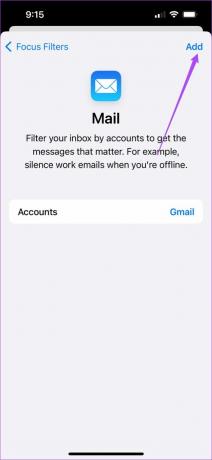
Filtar fokusa pošte bit će dodan unutar odabranog načina rada fokusa.

Koristite filtar fokusa za aplikaciju Poruke na iPhoneu
Kada očekujete da se čujete od svojih prijatelja ili obitelji, ima smisla stvoriti filtar za njih u načinu Fokus. Razlikuje se od zadane opcije "Dopusti obavijesti" koja vam omogućuje dodavanje samo skupine ljudi. S filtrom fokusa na određeni način rada fokusa, vidjet ćete razgovore samo s osobama koje ste dodali na popis dopuštenih obavijesti. Evo kako to postaviti.
Skorak 1: Odaberite željeni način rada za fokus u aplikaciji Postavke.

Korak 2: Pomaknite se prema dolje i dodirnite Dodaj filtar pod Filtri fokusa.

Korak 3: Dodirnite Poruke.

Korak 4: Dodirnite prekidač pored Filtriraj prema popisu osoba.

Korak 5: Dodirnite Dodaj u gornjem desnom kutu.
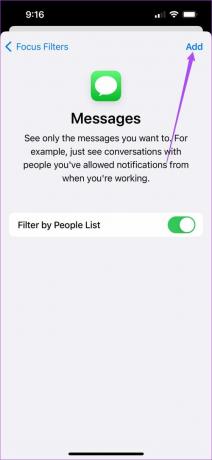
Filtar fokusa poruka bit će dodan unutar odabranog načina rada fokusa.

Koristite filtar fokusa za Safari na iPhoneu
Možete postaviti određenu grupu kartica u Safariju i postaviti je kao filtar fokusa. Prati ove korake.
Skorak 1: Odaberite željeni način rada za fokus u aplikaciji Postavke.

Korak 2: Pomaknite se prema dolje i dodirnite Dodaj filtar pod Filtri fokusa.

Korak 3: Dodirnite Safari.

Korak 4: Dodirnite Odaberi grupu kartica.

Korak 5: Odaberite Grupu kartica i dodirnite Gotovo.

Korak 6: Dodirnite Dodaj u gornjem desnom kutu.

Safari filtar fokusa bit će dodan unutar odabranog načina rada fokusa.
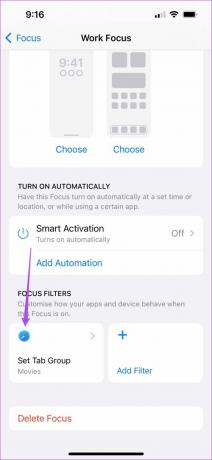
Kako izbrisati filtar fokusa na iPhoneu
Neće svaki filtar fokusa biti savršen i možda vam kasnije neće biti od velike koristi. Dakle, umjesto da uklonite cijeli Focus Mode, jednostavno uklonite filtre koje ste možda dodali. Evo kako ih možete ukloniti.
Korak 1: Otvorite aplikaciju Postavke i idite na Fokus.

Korak 2: Odaberite način rada fokusa iz kojeg želite izbrisati filtar fokusa.

Korak 3: Odaberite filtar fokusa koji želite ukloniti.
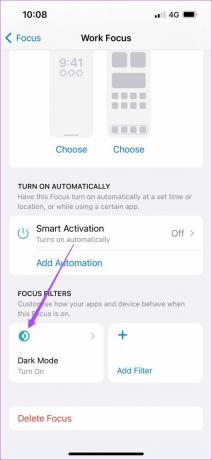
Korak 4: Dodirnite Izbriši filtar.
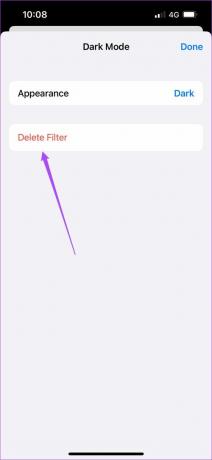
Korak 5: Ponovno dodirnite Izbriši filtar za potvrdu.

Fokusirajte se više s filtrima fokusa
Filtri fokusa mogu učiniti zadane ili prilagođene načine fokusa učinkovitijima i pouzdanijima. Osim što je dostupan za iPhone, iPad i Mac, možete ga koristiti i u aplikacijama kao što je Zoom tijekom videopoziva. Provjerite naš vodič o tome kako koristite Focus Mode na Zoom sastancima.
Zadnji put ažurirano 22. srpnja 2022
Gornji članak može sadržavati pridružene veze koje pomažu u podršci Guiding Tech. Međutim, to ne utječe na naš urednički integritet. Sadržaj ostaje nepristran i autentičan.



